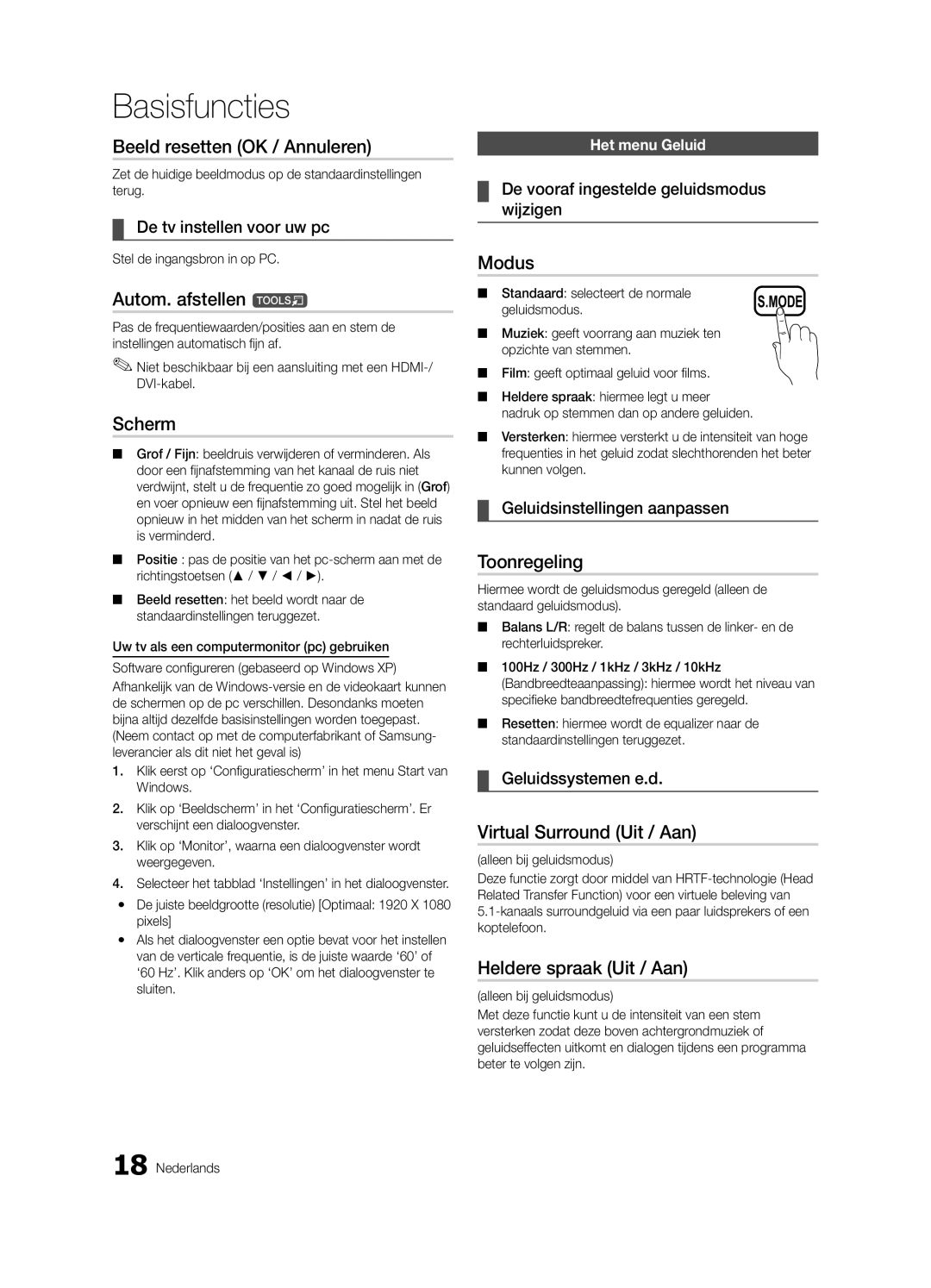Contact Samsung Worldwide
BN68-02722G-00
Installation with a wall-mount
English
10 cm
Contents
Accessories
Getting Started
Remote control sensor
Buttons on the remote control
Power Indicator
Viewing the Control Panel
Xx The colour and shape may vary depending on the model
Viewing the Remote Control
Installing batteries Battery size AAA
Opens the OSD
Connecting to an Antenna
Plug & Play Initial Setup
Connecting to an AV Device
Connections
VCR / DVD
Connecting to an Audio Device
Digital Audio OUT Optical
Changing the Input Source
Source List
Edit Name
Use to select TV or an external input
Using the Info button Now & Next guide
Basic Features
How to Navigate Menus
Guide
Channel Manager
Auto Store
My Channels
Country
Channel List
Scheduled
Cable Search Option
Channel List Transfer
Fine Tune
Eco Solution
Advanced Settings
Mode
Picture Options
Available only in Hdmi mode RGB signals
Picture Options
Size Your cable box/satellite receiver
Screen
Picture Reset OK / Cancel
Auto Adjustment t
Equalizer
Audio Language
Auto Volume Off / Normal / Night
Additional Setting
Audio Format
Sound Reset OK / Cancel
Time
Security
Digital Text Disable / Enable
Auto Run Data Service Off / On
Language
Self Diagnosis
Common Interface
PIP t
Picture In Picture PIP
HD Connection Guide
Software Upgrade
Software Upgrade
Contact Samsung
Using an HDMI/DVI Cable or a D-sub Cable
Advanced Features
Connecting to a PC
Mode Resolution Horizontal Frequency Vertical Frequency
Media Play
Connecting a USB Device
Advanced Features
USB Mass Storage Class MSC device
Screen Display
Sorting standard is different depending on the contents
Videos
Name File extension Format
Advanced Features English
Yy Supported Video Formats
Music
Photos
Media Play Additional Function
Section using the Green button
Playing the Multiple Files
Regardless of year
Press theTOOLS button
Settings
Videos/Music/Photos Play Option menu
During playing a file
Anynet+
Home Theatre Anynet+ Device
Optical Cable Hdmi Cable
Setting Up Anynet+
Switching between Anynet+ Devices
Recording
Listening through a Receiver
Troubleshooting for Anynet+
Analogue Channel Teletext Feature
Other Information
Assembling the Cables
Installing the Wall Mount
Blanking Bracket
Anti-theft Kensington Lock
Xx Untie the string before moving the TV
To Avoid the TV from Falling
Securing the TV to the wall
Other Information English
Troubleshooting
Issues Solutions and Explanations
Make sure your connected devices are powered on
On, refer to The remote control does not work below
There is no signal
Contents
Licence
Specifications
Index
Video Formats Videos Volume Wall Mount Warm White Balance
Using the Favourite Channels
EPG Electronic Programme Guide12
This page is intentionally Left blank
Sécurisation de l’espace d’installation
Avis concernant le téléviseur numérique
Avertissement d’image fixe
Vérifiez la présence du symbole
Contenu
Remarque
Accessoires
Mise en route
Que les boutons et de la télécommande
Présentation du panneau de configuration
La même fonction que le bouton Enter Ede la télécommande
Même façon que les boutons et de la télécommande
Press to directly access to channels
Présentation de la télécommande
Installation des piles type de pile AAA
Permet de revenir au menu précédent
Appuyez sur le bouton ou , puis sur Entere
Plug & Play configuration initiale
Raccordement à une antenne
Un usage en magasin
Connexions
Connexion à un périphérique AV
Magnétoscope / lecteur DVD
Connexion à un système audio
Changement de la source d’entrée
Liste Source
Modif. Nom
Sources d’entrée externes, telles que des
Utilisation du bouton Info Guide Now & Next
Fonctions de base
Navigation dans les menus
Planification des émissions à regarder
Gestion chaînes
Guide
Utilisation de la Vue chaînes
Mémorisation Auto
Mes chaînes
Pays
Liste des chaînes
Programmé
Option de rech. de câble
Transfert liste chaînes
Réglage fin
Solutions économiques
Solution Eco
Changement du mode Image prédéfinie
Paramètres avancés
Options d’image
Non disponible en mode PC, Composant et Hdmi
Options d’image
Nuance Coul. Froide / Normal / Chaude1 / Chaude2
Ecran
Réinitialisation de l’image OK / Annuler
Réglage automatique t
Egaliseur
Format Audio
Volume auto Arrêt / Normal / Nuit
Langue audio
Description audio
Réinitialisation du son OK / Annuler
Heure
Langue
Service données auto Arrêt / Activé
Sécurité
Sous-titres
Interface commune
Diagnostic automatique
Xx Précautions et limitations pour le mode de jeu
Image dans l’image PIP
Guide de connexion HD
Installation de la dernière version USB insérez dans le
Mise à niveau du logiciel
Contacter Samsung
Fonctions avancées
Connexion à un ordinateur
Utilisation d’un câble HDMI/DVI / D-Sub
Allumez votre téléviseur
Connexion d’un périphérique USB
Profi tez des photos, des fi chiers musicaux et/ou des
Fi lms au port USB HDD sur le côté du téléviseur
De jouer au jeu proprement dit
Vidéos
Affichage
Yy Formats de sous-titres pris en charge
Yy Formats vidéo pris en charge
Appuyez sur le bouton Lecture / Entere
Musique
Lecture d’un fichier vidéo en continu Reprendre la lecture
Lecture
Lecture de plusieurs fichiers
Fonctions supplémentaires de Media Play
Lecture du groupe de fichiers vidéo/audio/photos
Paramètres
Home cinéma
Qu’est-ce qu’Anynet+? t
Connexion à un système home cinéma
Périphériques Anynet+
Configuration d’Anynet+
Basculement entre des appareils Anynet+
Enregistrement
Ecoute via un récepteur
Résolution des problèmes Anynet+
Informations supplémentaires
Fonction Télétexte de chaîne analogique
Assemblage des câbles
Installation du support mural
Cache
Quantité
Verrou antivol Kensington
Xx N’inclinez pas le téléviseur de plus de 15 degrés
Obtenir des instructions d’utilisation supplémentaires
Pour éviter toute chute du téléviseur
Fixation du téléviseur au mur
Mur
Problèmes Solutions et explications
Dépannage
Aucune image, aucune vidéo La télévision ne s’allume pas
’éteint après 10 à 15 minutes en l’absence de signal
Télécommande
Téléviseur
Pat ,295,673 7,460,688 7,519,274 Français
Caractéristiques techniques
Chaude Composant Connexion à un ordinateur
Contraste Dyn Dépannage Diagnostic automatique Diaporama
Veille Verrouil Vidéos Volume Volume auto
Utilisation de l’option Diffusion programmée
This page is intentionally left Blank
Aufstellen des Geräts mit dem Standfuß
Installation des Geräts mit der Wandhalterung
Absichern des Aufstellbereichs
Deutsch
Hinweis
Achten Sie auf das Symbol
Inhalt
Zielwahltaste
Stk Yy Klammer mit Netzcode Yy Kabelbinder
Erste Schritte
Zubehör
Yy Standfuß 1 Stk Yy Leitschiene 1 Stk
Bildschirmmenü anzuzeigen
Bedienfeld
Diese Taste wie die Enter Eauf der Fernbedienung verwenden
Wie die Tasten und auf der Fernbedienung verwenden
Xx Form und Farbe können sich je nach Modell unterscheiden
Fernbedienung
Einlegen von Batterien Batteriegröße AAA
Zurück zum vorherigen Kanal
Verbinden mit einer Antenne
Plug & Play Anfangseinstellung
Anschlüsse
Anschließen an ein AV-Gerät
Videorekorder
Anschließen an ein Audiogerät
Name bearb
Signalquellen wählen
Quellen
Hiermit wählen Sie, ob das Fernsehgerät
Navigieren in den Menüs
Grundfunktionen
TV-Programm
Fernsehplanung
Verwenden der Programmieransicht
Kanal-Manager
Verwenden der Kanalansicht
Angezeigt
Autom. Senderspeich
Eigene Kanäle
Land
Senderliste
Listenübertr. abbrechen
Bearbeiten von Kanälen
Suchoptionen für Kabel
Programmiert
Modus
Öko-Lösung
Erweiterte Einstellungen
Farbtemperatur Kalt / Normal / Warm1 / Warm2
Bildoptionen
Bildoptionen
Filmmodus Aus
PC-Bildschirm
Bild zurücksetzen OK / Abbr
Autom. Einstellung t
Virtual Surround Aus / Ein
Audio für Sehgeschädigte
Wiedergabesprache
Audioformat
Autom. Lautst. Aus / Normal / Nacht
Ton zurücksetzen OK / Abbr
Zeit
Untertitel
Sicherheit
Sprache
Digitaltext Deaktivieren / Aktivieren
Eigendiagnose
Bild-im-Bild PIP
Unterstützungsmenü
Installieren der aktuellsten Version PER USB Legen Sie
Software-Update
Software-Update
HD-Anschlussplan
Mit Hilfe eines HDMI/DVI-Kabels oder eines D-Sub-Kabels
Erweiterte Funktionen
Anschließen an einen PC
Anzeigemodi D-Sub- und HDMI/DVI-Eingang
Erweiterte Funktionen
Anschließen eines USB-Geräts
Mit dieser Funktion können Sie auf einem USB
Schalten Sie den Fernseher ein
Bildschirmanzeige
Name Dateinamenserweiterung Format
Erweiterte Funktionen Deutsch
Yy Unterstützte Videoformate
Weitere Einschränkungen
WMA 9 PRO unterstützt nicht mehr als 2 Kanäle bzw
Wiedergeben von Musik
Musik
Fotos
Anzeigen eines Fotos oder einer Diashow
Media Play-Zusatzfunktionen
Funktionen Um die Auswahl sämtlicher Dateien aufzuheben
Einstell
Heimkino Anynet+-Gerät
Glasfaserkabel Hdmi Cable
Einrichten von Anynet+
Wechseln zwischen Anynet+-Geräten
Aufnahme
Tonwiedergabe mit einem Receiver
Fehlerbehebung für Anynet+
Weitere Informationen
Videotext für Analogkanäle
Verlegen der Kabel
Anbringen der Wandhalterung
Montagehalterung
Fall B. Anbringen der Wandhalterung eines anderen
19~22 75 X 23~29 200 X LED-Fernseher 32~37
Kensington-Schloss als Diebstahlsicherung
Menge
40~55 400 X 56~65 600 X
Xx Lösen Sie das Band, ehe Sie den Fernsehapparat bewegen
So verhindern Sie, dass das Fernsehgerät umkippt
Befestigen des Fernsehgeräts an der Wand
Weitere Informationen Deutsch
Problem Lösungen und Erklärungen
Fehlerbehebung
Dem Fernsehgerät und den externen Geräten
Kein Bild, kein Video
Kein Bild/Video
Dazu die Taste Source auf der Fernbedienung des Fernsehers
Lizenz
Pat ,295,673 7,460,688 7,519,274 Deutsch
Technische Daten
Empfänger Energiesparmodus
Alle wählen
DivX VOD Drehen Sub Dynamisch Eigendiagnose
Anschließen an ein Audiogerät
This page is intentionally Left blank
Plaatsing met een wandbevestiging
Installatieruimte
Plaatsing op een voet
Nederlands
Opmerking
Let op deze symbolen
Inhoud
Toets Eenmaal drukken
Yy Netsnoerklem Yy Snoerenwikkel
Aan de slag
Yy Afstandsbediening en batterijen AAA x
Yy Voet 1EA Yy Voetgeleider 1EA
Overzicht van het bedieningspaneel
Batterijen plaatsen batterijformaat AAA
Hiermee regelt u het volume
Overzicht van de afstandsbediening
Directe toegang tot kanalen
Selecteren
Aansluiten op een antenne
Plug & Play eerste instelling
Uw land selecteren
Aansluitingen
Aansluiten op een AV-apparaat
Video / DVD
Aansluiten op een audioapparaat
De ingangsbron wijzigen
Bronlijst
Naam wijzigen
Hiermee kunt u de tv of een externe
De menu’s gebruiken
Basisfuncties
Gids
De toets Info gebruiken Now & Next-gids
Xx Groen Zoom een kanaalnummer vergroten of verkleinen
Kanaalbeheer
Kan.weergave gebruiken
Wordt links van de geselecteerde kanalen weergegeven
Kanalenlijst
Mijn kanalen
Automatisch opslaan
Antenne Ant / Kabel
Gepland
Optie Kabel Zoeken
Overdracht kanalenlijst
Fijnafstemming
ECO-oplossing
Geavanceerde instellingen
Beeldopties
Beeldopties
Scherm
Beeld resetten OK / Annuleren
Autom. afstellen t
Toonregeling
Geluidsformaat
Auto Volume Uit / Normaal / Nacht
Taal voor audio
Audiobeschrijving
Geluid resetten OK / Annuleren
Tijd
Ondertiteling
Geg.service auto. Uit / Aan
Beveiliging
Digitale tekst Uitschakelen Inschakelen
Algemene interface
Zelfdiagnose
Het menu Ondersteuning
Handleiding HD-verbinding
Software-upgrade
Software-upgrade
Contact opnemen met Samsung
Gebruik van een HDMI/DVI-kabel of D-Sub-kabel
Uitgebreide functies
Aansluiten op een pc
Modus Resolutie Horizontale frequentie
Uitgebreide functies
Een USB-apparaat aansluiten
Een USB MSC-apparaat zijn opgeslagen
Zet de TV aan
Informatie
Video’s
Schermweergave
Naam Bestandsextensie Indeling
Yy Ondersteunde videobestandsindelingen
Overige beperkingen
Uitgebreide functies Nederlands
Muziek
Foto’s
Meerdere bestanden afspelen
Overige functies van Media Play
Instellingen
Thuisbioscoop
Anynet+-apparaat
Optische kabel HDMI-kabel
Anynet+ instellen
Tussen Anynet+-apparaten schakelen
Opnemen
Luisteren via een ontvanger
Problemen oplossen met betrekking tot Anynet+
Overige informatie
De teletekstfunctie van het analoge kanaal
De snoeren bij elkaar houden
De wandbevestiging plaatsen
Afdichtingsplaat
Situatie B. De muurbevestiging van een andere
Kensington-antidiefstalslot
Aantal
Achterzijde tv
Voorkomen dat de tv valt
De tv vastzetten aan de wand
Problemen oplossen
Probleem Oplossingen en uitleg
Sluit ze vervolgens weer aan
Signaal is
Er is geen beeld/video
Controleer of de aangesloten apparaten zijn ingeschakeld
Licentie-informatie
Pat ,295,673 7,460,688 7,519,274 Nederlands
Specificaties
Met voet Gewicht Zonder voet 1360 x 768 bij 60 Hz
Repeat Mode Herhalingsmodus
Helderheid Het menu Kanaal
Geplande weergave gebruiken
This page is intentionally Left blank